Nagu oleme teile varem öelnud, sisaldab Windows 8 klient OS-i uusimat Hyper-V tehnoloogiat. Kui olete uus Hyper-V, on see Microsofti virtualiseerimissüsteem Windowsile. Algselt töötati see välja Windows Server 2008 jaoks ja see on nüüdsest olemas ka viimases Windows 8 kliendis.

Need, kes on installinud Windows 8 oma arvutisse, võivad soovida teada Hyper-V lubamise ja kasutamise nõudeid. Hyper-V lubamiseks ja käivitamiseks Windows 8-s peab teie arvuti vastama teatud nõuetele:
# Windows 8 64-bitine versioon (x64)
# Vähemalt 4 GB RAM
# 64-bitine süsteem, millel on teise taseme aadresside tõlkimine (SLAT)
Tehnikakogukad kasutajad teavad tõenäoliselt Windows 8 versiooni, mida nad praegu töötavad, ja paigaldatud füüsilise mälu sekundis. Kuid isegi Windowsis elavatel ja hingavatel inimestel võib olla raske kontrollida, kas protsessor sisaldab teise taseme aadresside tõlkimise (SLAT) tehnoloogiat, peab olema funktsioon, mille abil käivitada Hyper-V Windows 8-s.
Niisiis, kuidas kontrollida, kas teie arvuti vastab kõigile nendele nõuetele? Kontrollimaks, kas teie arvuti toetab Hyper-V-d, saate järgida alltoodud juhiseid.
Kontrollige installitud mälu ja Windowsi versiooni
1. samm: Süsteemi omaduste avamiseks kasutage klahve Windows + Pause / Break .
Samm 2: aknas Süsteemi atribuudid näete installitud mälu ja seda, millist tüüpi operatsioonisüsteem praegu süsteemi tüübi all töötab. Kui teie arvutis töötab Windows 8 x64 versioon, näete 64-bitist operatsioonisüsteemi .

Kui installitud mälu on 4GB või rohkem ja süsteemitüüp on 64-bitine operatsioonisüsteem, siis vastab teie arvuti Hyper-V kahele esimesele nõudele.
MÄRKUS. Süsteemitüüpi ja kogu installitud mälu teavet saate ka käsku SystemInfo käsureale.
Kontrollige, kas teie protsessoril on teise taseme aadresside tõlkimine (SLAT)
1. etapp: avage dialoogiboks Run (kasutage Windows + R-klahve), tippige CMD ja vajutage klahvi Enter, et käivitada käsuviip.
2. etapp. Tippige käsurealt SystemInfo ja vajutage süsteemi teabe laadimiseks klahvi Enter.

3. samm: vaadake teavet, et näha Hyper-V nõuete sisestamist. Siin kontrollitakse teise taseme aadressi tõlkimise, VM monitori režiimi laienduse, püsivara sisse lülitatud virtualiseerimise, andmetöötluse vältimise tulemust.

Kui tulemus on “Jah”, siis toetab teie arvuti SLAT-i ja muid vajalikke nõudeid Windows 8 Hyper-V käivitamiseks. Pange tähele, et kui teil on üks või mitu Hyper-V nõuet „ei”, tähendab see, et teie arvuti ei pruugi toetada Windows 8 Hyper-V.
Kui olete kindel, et teie arvuti toetab Hyper-V-d, saate seejärel Hyper-V funktsiooni lubada, järgides meie Hyper-V lubamist Windows 8 juhendis.
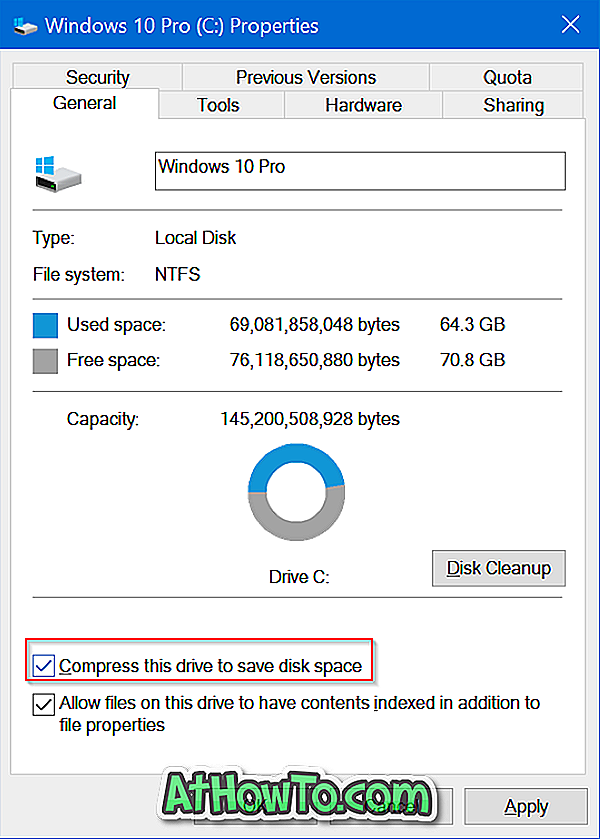





![Windows 7 installimine ilma DVD / USB-draivi kasutamata [meetod 1]](https://athowto.com/img/windows-7-guides/822/installing-windows-7-without-using-dvd-usb-drive.jpg)






